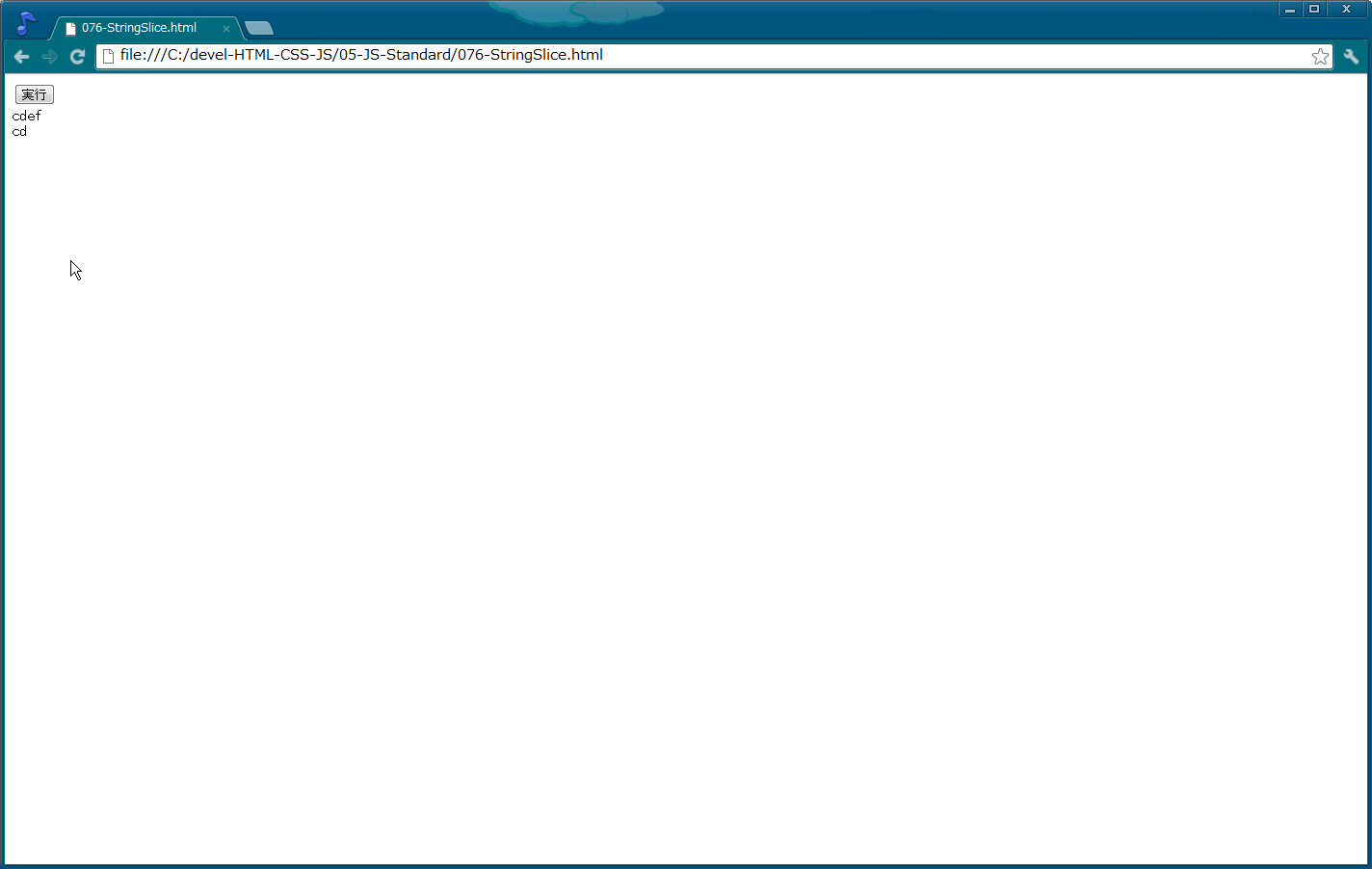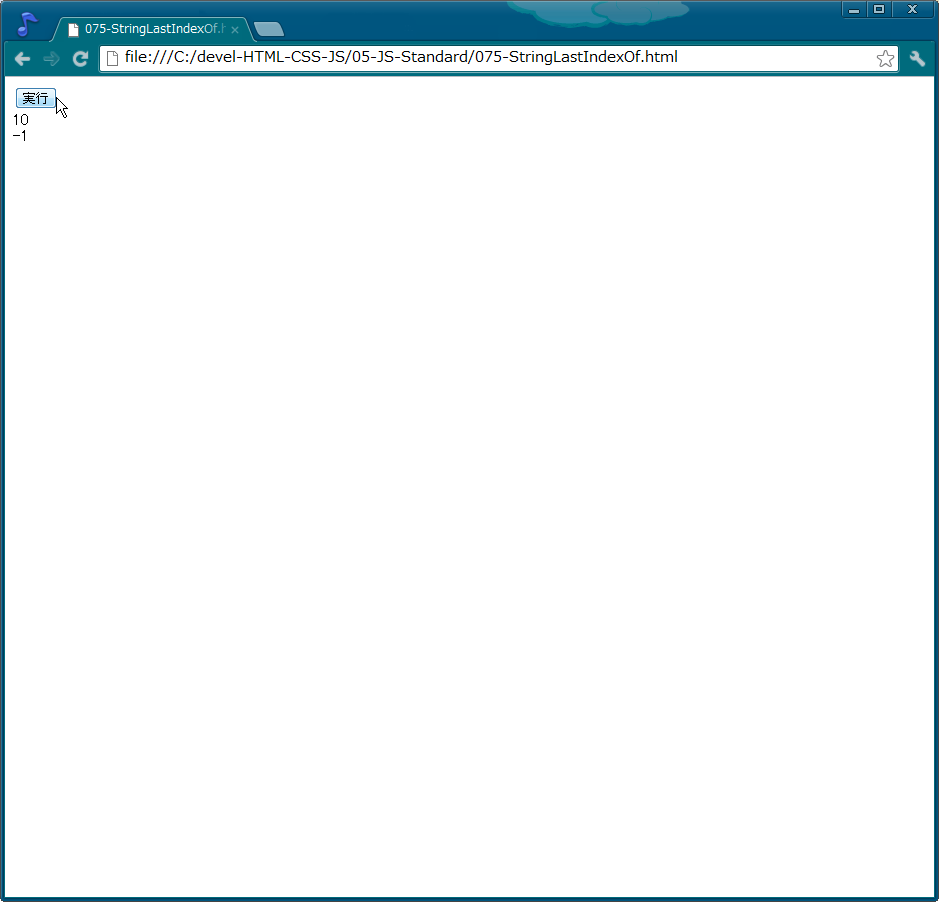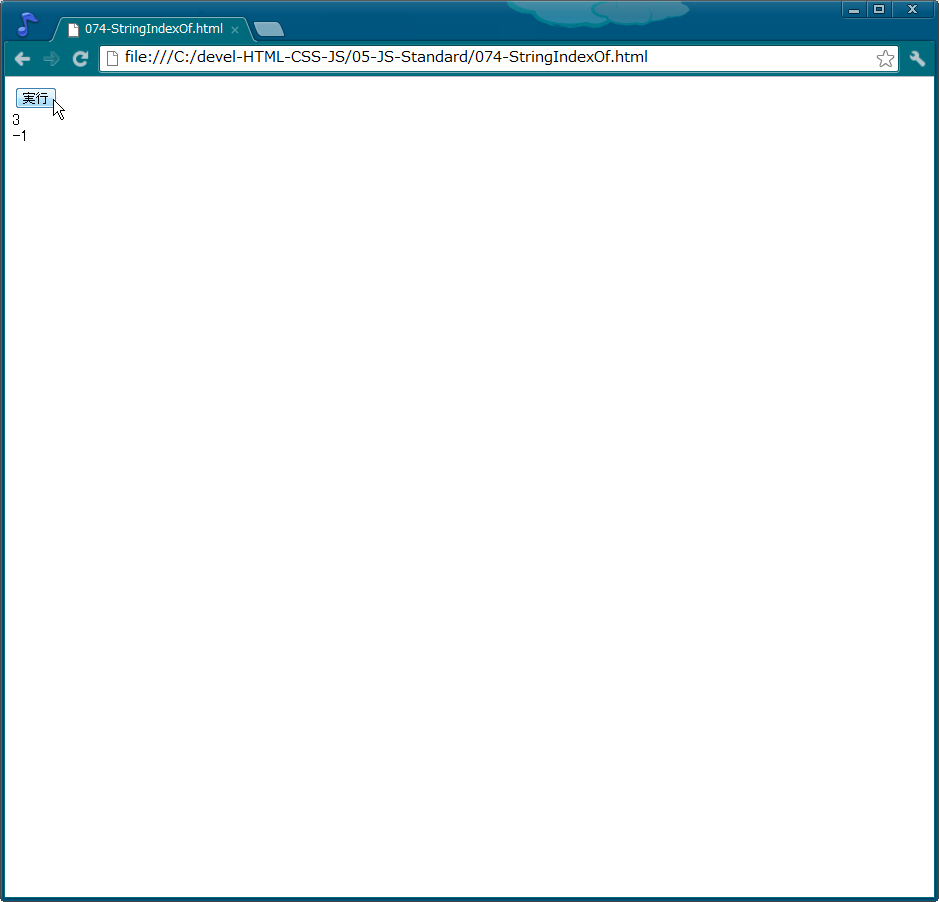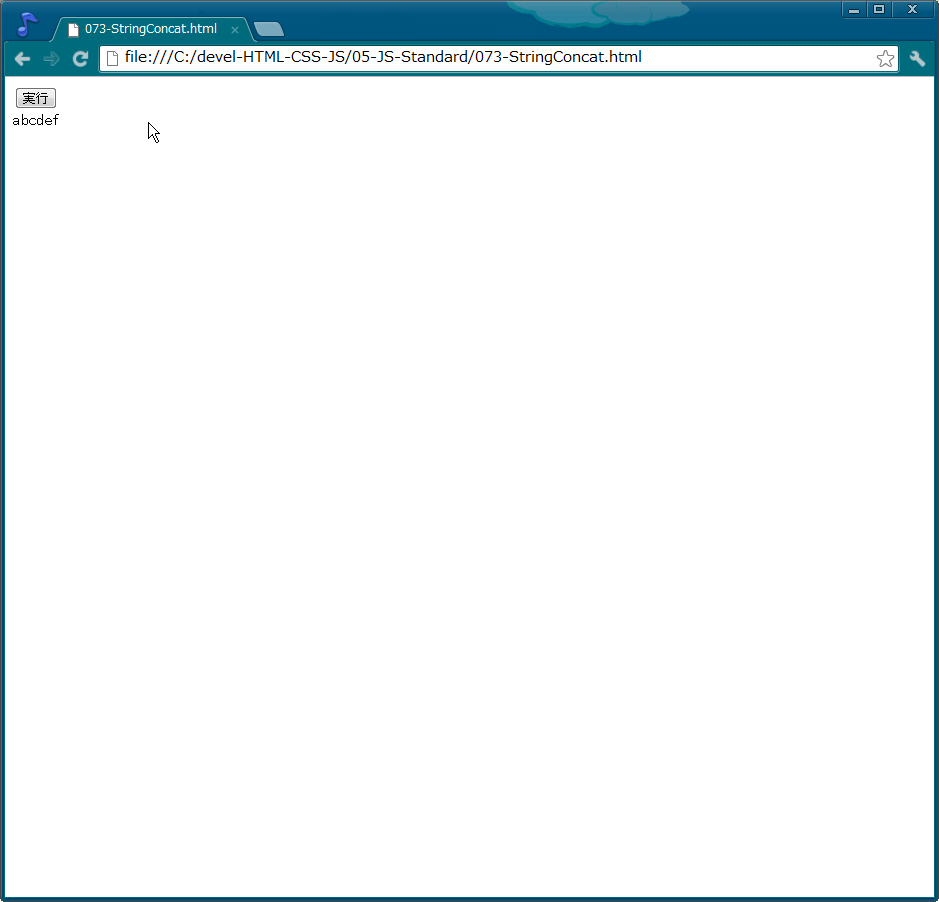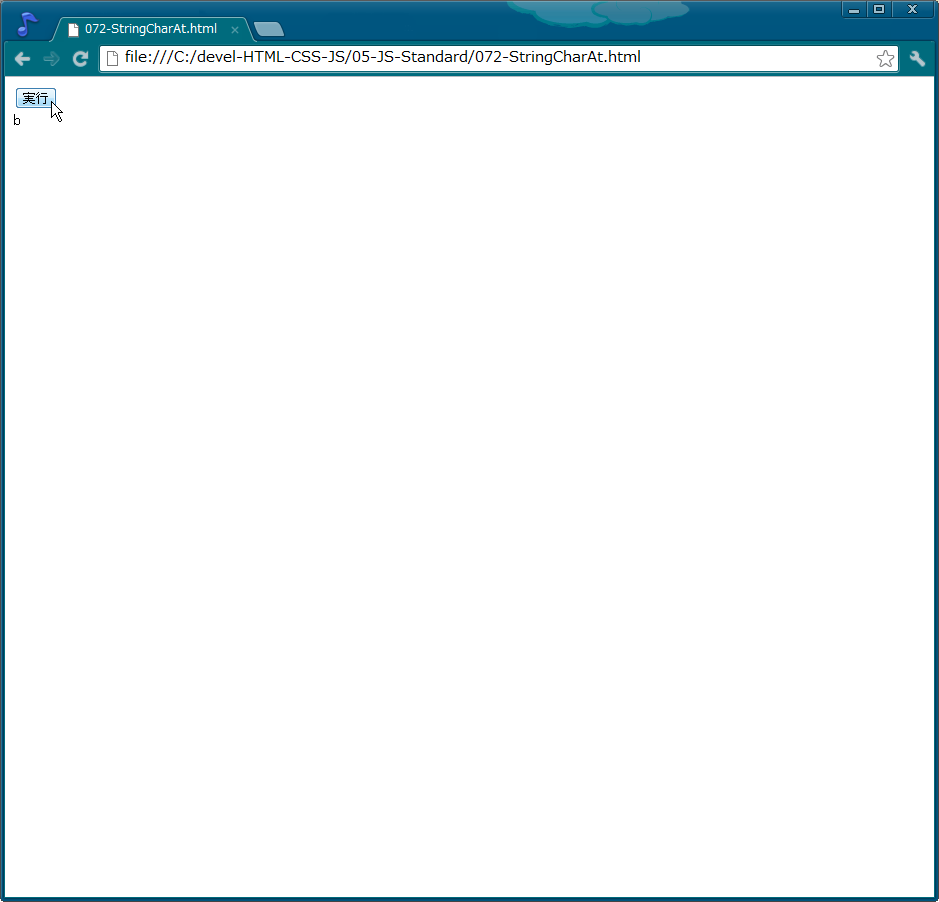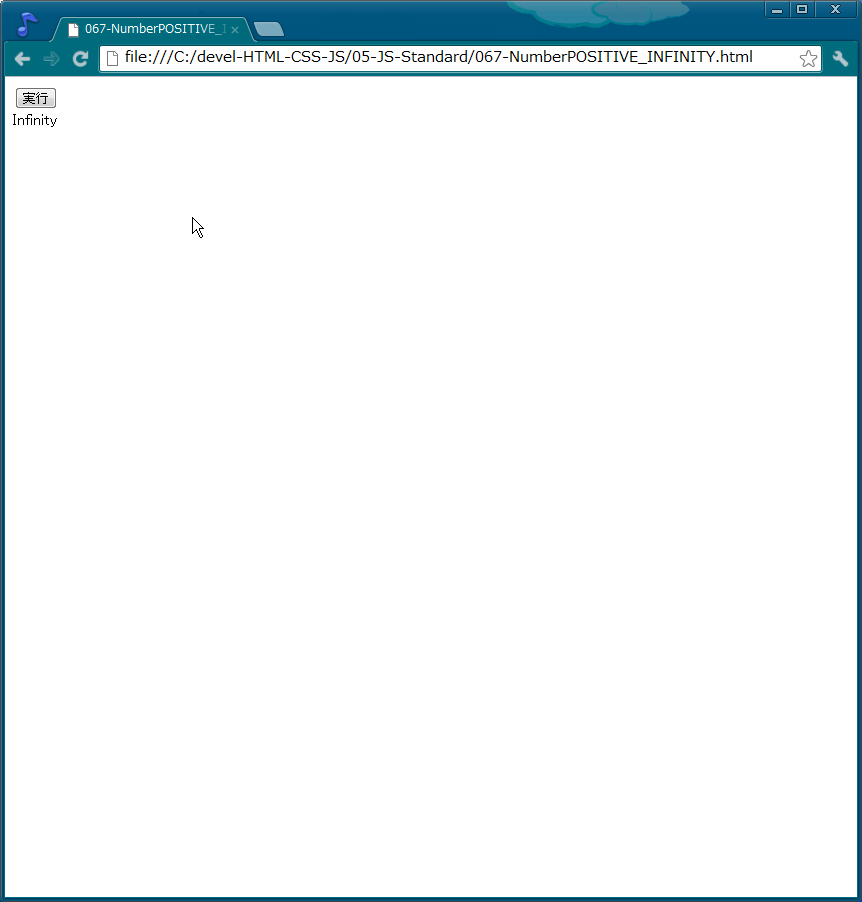JavaScriptで、Stringのsubstring関数で任意の文字列を切り出し取得します。
【手順】
1.「078-StringSubStr.html」というファイルを作成。
2.「078-StringSubStr.html」を以下の様に入力。
<html>
<head>
<script type="text/javascript">
function main() {
var string1 = new String("abcdef");
var string2 = string1.substr(2);
var string3 = string1.substr(2, 2);
out.innerHTML += string2 + "<br />";
out.innerHTML += string3 + "<br />";
}
</script>
</head>
<body>
<input type="button" value="実行" onclick="main();">
<div id="out" />
</body>
</html>
3.「078-StringSubStr.html」をブラウザで開きます。
4.以下の様に表示されれば成功です。
以上です。
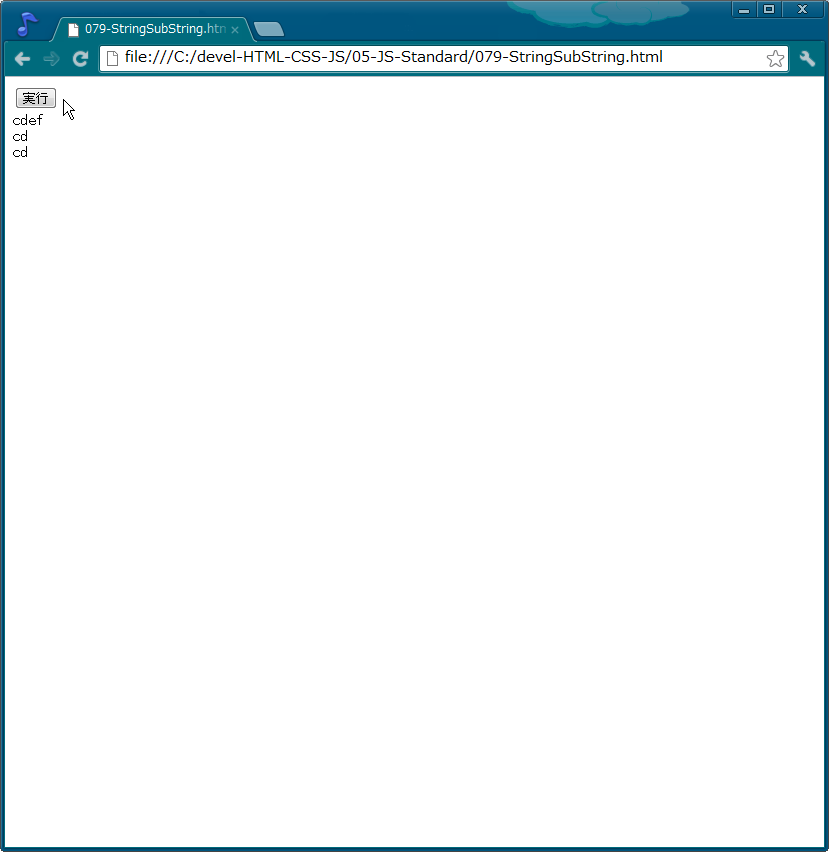-01.png)